Muitos de nós trabalhamos ou frequentamos a escola remotamente, portanto, escrever é mais importante do que nunca para nos comunicarmos com clareza. Para a maioria das pessoas, escrever um artigo é uma tarefa difícil. A escrita do artigo requer que você tenha habilidades de escrita. Se quiser melhorar sua redação, você pode usar algumas ferramentas de redação, como Grammarly Check e Microsoft Editor.
Grammarly e Microsoft Editor são ferramentas de escrita. Eles podem verificar a gramática e muito mais em documentos, e-mail e na web. Com essas ferramentas de escrita, novatos e profissionais podem escrever com confiança. Com recursos que ajudam a fortalecer sua ortografia, gramática e estilo. A seguir, compararemos essas duas ferramentas de escrita e ajudaremos você a escolher uma adequada.
Conteúdo
Seção 1 - Grammarly 1. O que é Grammarly 2. Como usar Grammarly
Seção 2 - Editor Microsoft 1. O que é o Microsoft Editor 2. Como usar o Microsoft Editor
Seção 1 - Grammarly
1. O que é Grammarly
Grammarly é um verificador gramatical online. Com este verificador gramatical, você pode verificar se há erros gramaticais, ortográficos e de pontuação em seu texto em inglês e enviar seu texto em inglês para a plataforma e usar seu enorme banco de dados para ajudá-lo a detectar e corrigir erros em seu texto.
Enquanto isso, não é apenas uma verificação gramatical, ortográfica ou uma correção de pontuação. Esta é uma ferramenta de escrita abrangente que o ajudará a escrever um texto claro e perfeito que deixará uma impressão duradoura em seus leitores. Com Grammarly, você pode melhorar suas habilidades de escrita corrigindo problemas gramaticais, ortográficos, de pontuação e estrutura de frases, palavras mal utilizadas, digitação, etc.
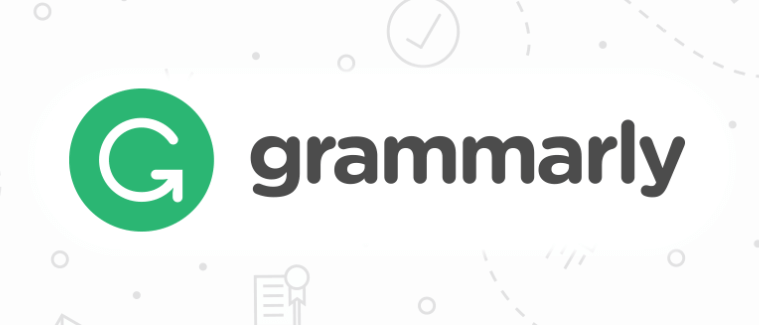
Prós:
- Fornece relatórios estatísticos detalhados sobre artigos
- Pode definir seus próprios objetivos de escrita
- Fornece mais sugestões para modificação de texto
Contras:
- Suporta apenas quatro tipos de inglês
2. Como usar Grammarly
Existem duas versões do Grammarly. Você pode usar a extensão Grammarly ou Grammarly online. Agora, ensinaremos como usar essas duas versões.
Grammarly Extension
Grammarly oferece uma extensão de navegador para Chrome, Safari, Firefox e Microsoft Edge. Pode ajudá-lo a evitar erros de escrita no Gmail, Facebook, WordPress, Linkedin e qualquer outro lugar que você escreva na Internet.
Etapa 1. Você precisa visitar a Chrome Store para fazer o download.
Etapa 2. Pesquise Grammarly . Selecione Grammarly, baixe e clique em "Adicionar extensão".
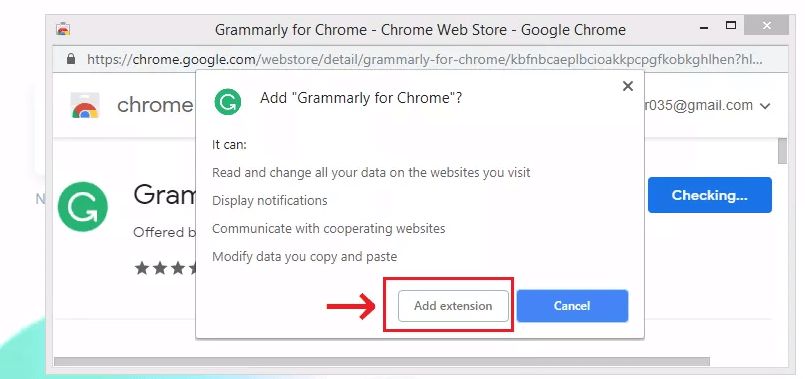
Etapa 3. Depois de instalar a extensão, você verá o ícone verde "G" na barra superior do navegador. Clique no ícone, ele irá mostrar uma barra de ferramentas. Você pode ajustar suas preferências clicando no ícone "G" na barra de ferramentas do seu navegador.
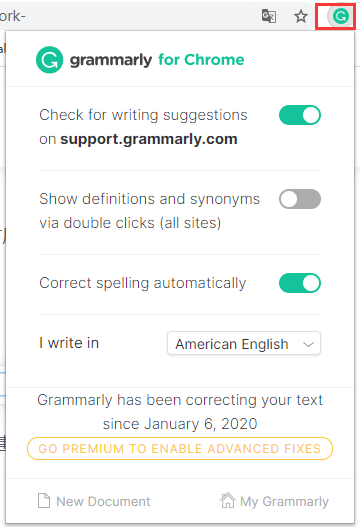
Etapa 4. Assim que a extensão Grammarly for instalada, você começará a ver sugestões de escrita à medida que digita em diferentes sites.
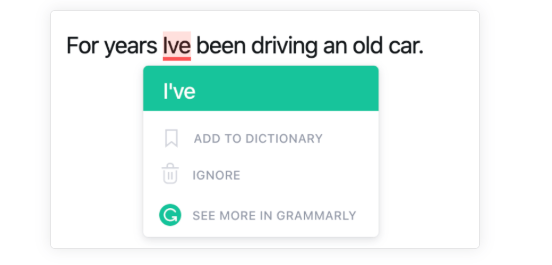
Grammarly Online
Grammarly é um assistente de redação online gratuito. Grammarly oferece serviços de verificação gramatical, ortográfica e de detecção de plágio, juntamente com sugestões sobre clareza de escrita, concisão, vocabulário, estilo de entrega e tom. De gramática e ortografia a estilo e tom, Grammarly ajuda você a eliminar erros e encontrar as palavras perfeitas para se expressar.
Etapa 1. Navegue até o site do Grammarly . Você pode fazer login no site com sua conta do Google, Apple ou Facebook .
Etapa 2. Carregue o documento ou crie um novo documento no Grammarly.
Etapa 3. Quando a gramática detectar um problema de escrita no texto, você verá um sublinhado vermelho, azul, verde ou roxo. Clique em qualquer palavra ou frase sublinhada para ver a sugestão do Grammarly.
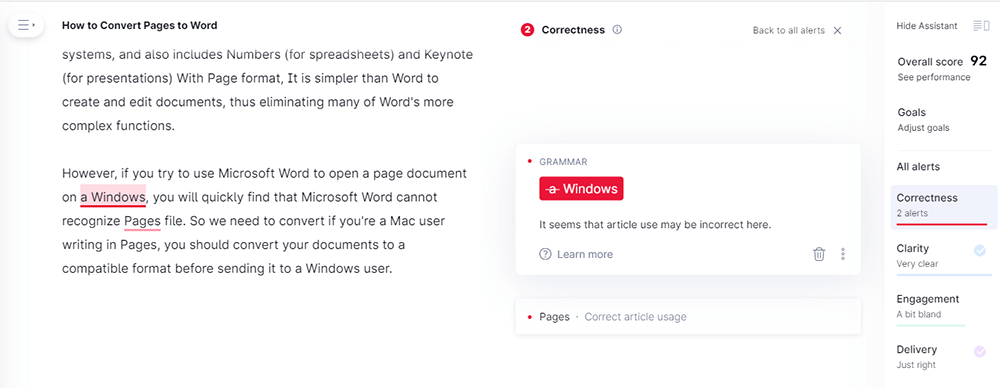
Etapa 4. Clique no botão "Download" na barra lateral para baixar o documento.
Seção 2 - Editor Microsoft
1. O que é o Microsoft Editor
O Microsoft Editor é um assistente de escrita de inteligência artificial que o ajudará a escrever com segurança em mais de 20 idiomas. O Editor da Microsoft fornece não apenas conselhos básicos de gramática e detecção ortográfica, mas também retoques gramaticais avançados.
Enquanto isso, não importa onde você escreva um livro, você pode receber feedback no LinkedIn, Gmail, Facebook e outros sites por meio desta extensão do navegador. Se desejar que o editor ajude não apenas na Web, você pode abrir o Word e procurar o ícone "Editor" para ver como o editor pode ajudar no resto do documento, email e Web.
Prós:
- Suporta mais de 20 idiomas diferentes
- Tempo de detecção rápido
Contras:
- A extensão do Microsoft Editor oferece suporte apenas aos navegadores Edge e Chrome
2. Como usar o Microsoft Editor
Etapa 1. Vá para a página inicial do Microsoft Editor. Baixe a versão de acordo com seu navegador.

Etapa 2. Clique no botão "Adicionar ao Chrome" para baixar o Microsoft Editor.
Etapa 3. Clique no botão "Extensão do Microsoft Editor" próximo à barra de endereço e entre com sua conta da Microsoft.
Pontas
"Se você entrar com uma conta associada a uma conta do Microsoft 365 (Office 365), terá acesso a mais recursos."
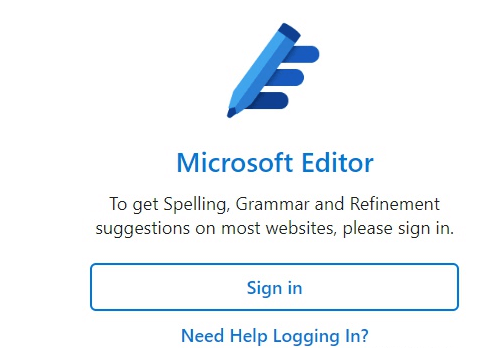
Etapa 4. Defina o Editor da Microsoft. Você pode escolher o que o Editor verifica e pode desligar o Editor para sites onde você não deseja o serviço.
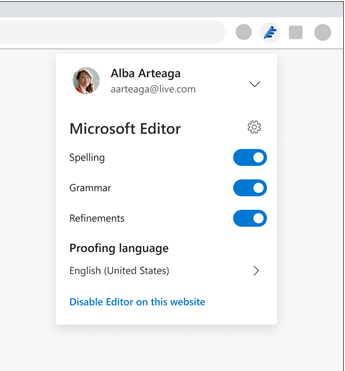
Etapa 5. Ao escrever novos e-mails, postagens no Facebook , tweets no Twitter na web, a extensão exibirá sugestões de ortografia, gramática e melhorias (como pontuação).
Pontas
"Se for detectado um erro gramatical, você verá um sublinhado ondulado vermelho, no qual poderá clicar para acessar as sugestões de grafia correta. Se você vir dois sublinhados azuis, há um problema de pontuação. O sublinhado tracejada azul indica o segmento de texto que precisa ser modificado. "
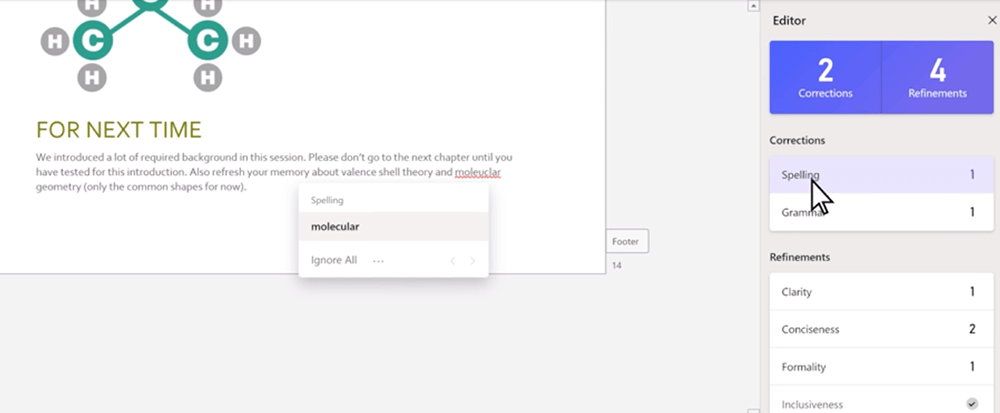
Seção 3 - Grammarly VS Microsoft Editor
Grammarly e Microsoft Editor têm muitas semelhanças e diferenças. A seguir iremos comparar e analisar essas duas plataformas em termos de interface, plataforma aplicável e a versão avançada que pode ajudá-lo a escolher uma melhor.
1. Interface
A interface é a sensação mais intuitiva do produto e é a parte que afeta mais diretamente a experiência do usuário. Todos eles fornecem uma exibição de revisão de texto no lado direito da página e podem ser iniciados clicando no ícone diretamente na barra de ferramentas.
Grammarly:
Grammarly categorias de forma gramatical na barra de ferramentas. Em termos de estatísticas, os mesmos dados e mais detalhados podem ser fornecidos, mas o relatório estatístico correspondente só pode ser visto após clicar na pontuação total. Você também pode baixar o relatório estatístico em formato PDF.
Editor da Microsoft:
O Microsoft Editor exibe as categorias diretamente na caixa do revisor. Na caixa do revisor, o Editor da Microsoft exibe a legibilidade do documento, o número de palavras individuais e o tempo de leitura esperado. Além disso, clique na pontuação total; você pode ver intuitivamente o que precisa ser melhorado para melhorar a pontuação.
2. Função Avançada
A funcionalidade básica das duas ferramentas é quase a mesma, mas a principal diferença está na funcionalidade avançada.
Grammarly:
Grammarly fornece uma "função de objetivo de escrita". Enquanto isso, ele também fornece fluência mais direcionada para escrita profissional, como aprimoramento de vocabulário, seleção de voz passiva e assim por diante.
Editor da Microsoft:
O Editor da Microsoft possui apenas três blocos funcionais principais: Correções gramaticais, refinamentos e aprimoramento.
3. Plataforma aplicável
Tanto o Microsoft Editor quanto o Grammarly funcionam perfeitamente no Word, Word Online e Outlook. No entanto, as plataformas aplicáveis para plug-ins de navegador são diferentes.
Grammarly:
Suporta Grammarly Edge, Chrome e Firefox.
Editor da Microsoft:
O Microsoft Editor atualmente oferece suporte apenas para Edge e Chrome.
Perguntas frequentes
1. Como usar Grammarly no Word?
Você pode baixar a versão mais recente do Grammarly para Microsoft Office em " Grammarly para Microsoft Word " e seguir as instruções nessa página para instalá-lo.
2. Como obter Grammarly Premium gratuitamente?
Grammarly Premium vai além da gramática para ajudá-lo a garantir que tudo o que você escreve seja claro, envolvente e profissional. Você pode ler " 3 maneiras de obter Grammarly Premium grátis " para obter gratuitamente Grammarly Premium.
3. Quais alternativas de Grammarly devo usar para aprimorar minha escrita?
Além do Grammarly, existem muitos verificadores gramaticais online para aprimorar suas habilidades de escrita, como ProWritingAid , Slick Write e assim por diante. Para obter mais informações, você pode ler " Verificador gramatical poderoso e gratuito para texto ".
Conclusão
Por meio da comparação acima, acredito que você tenha um ótimo conhecimento de Grammarly e do Microsoft Editor. Se você for apenas um usuário comum, o Microsoft Editor é uma boa escolha. Embora falte alguns recursos avançados, é suficiente para a maioria dos cenários de escrita. Se você é um escritor profissional, Grammarly é o melhor. Ele tem uma função rica e poderosa de modificação gramatical e pode fornecer muitos conselhos úteis sobre todos os aspectos da sua escrita.
Esse artigo foi útil? Obrigado pelo seu feedback!
SIM Ou NÃO
Recomendado para você























